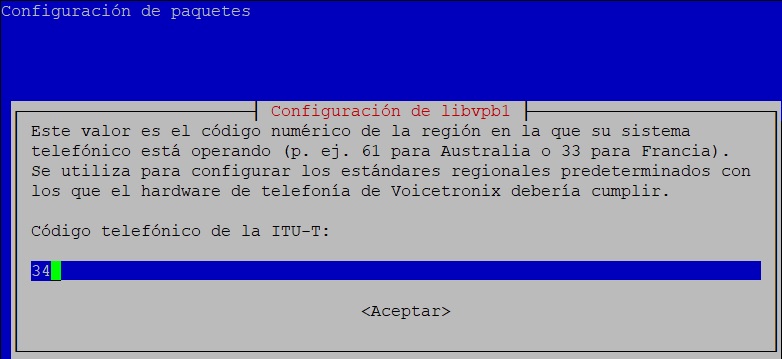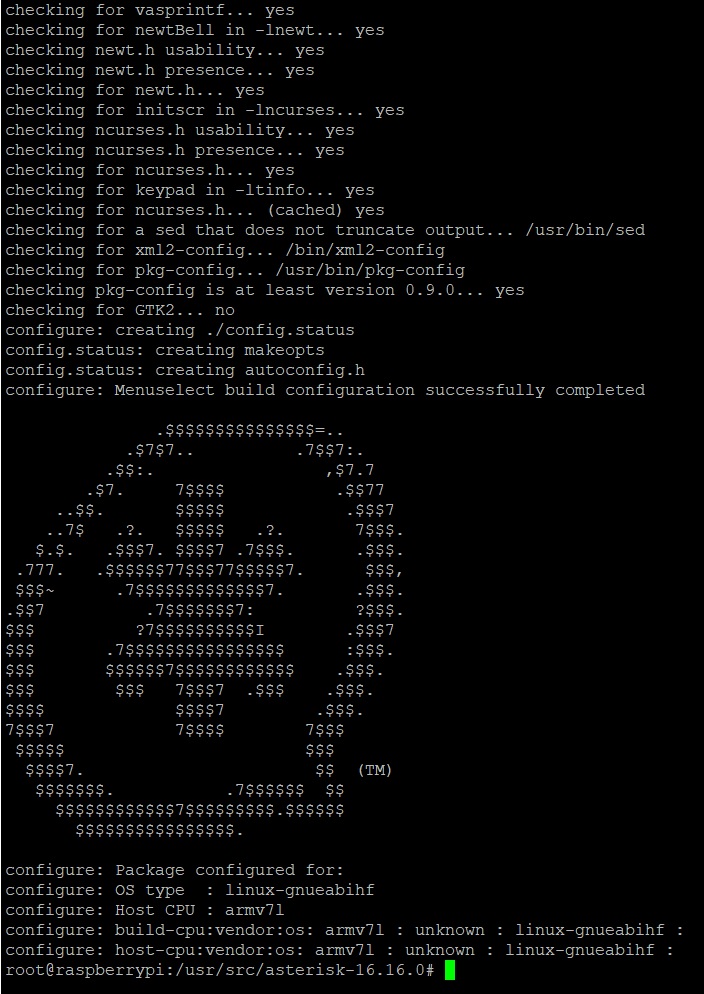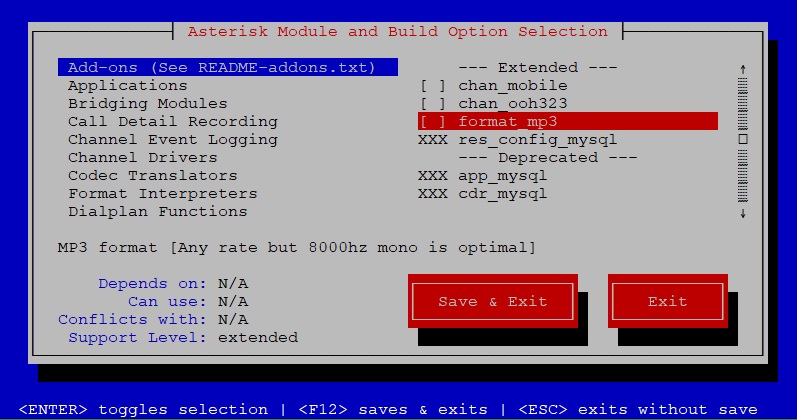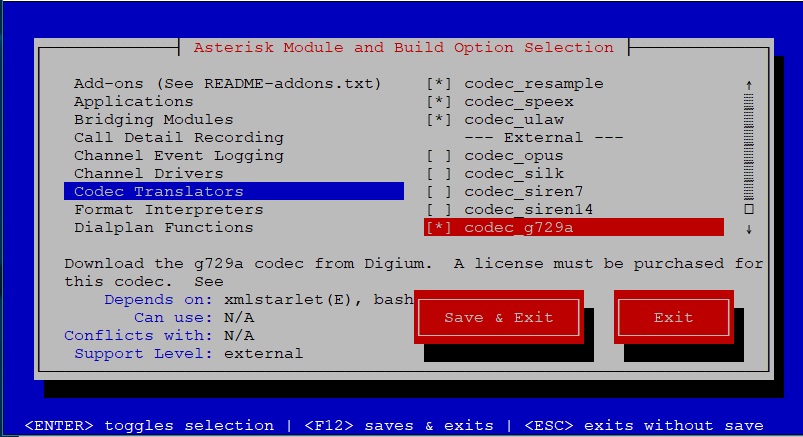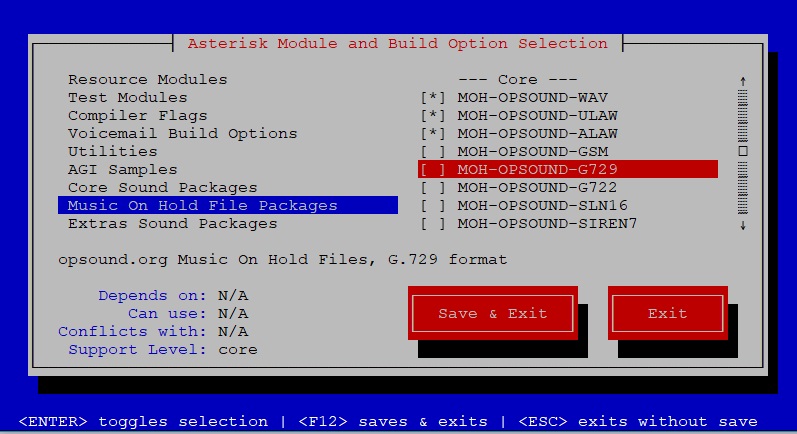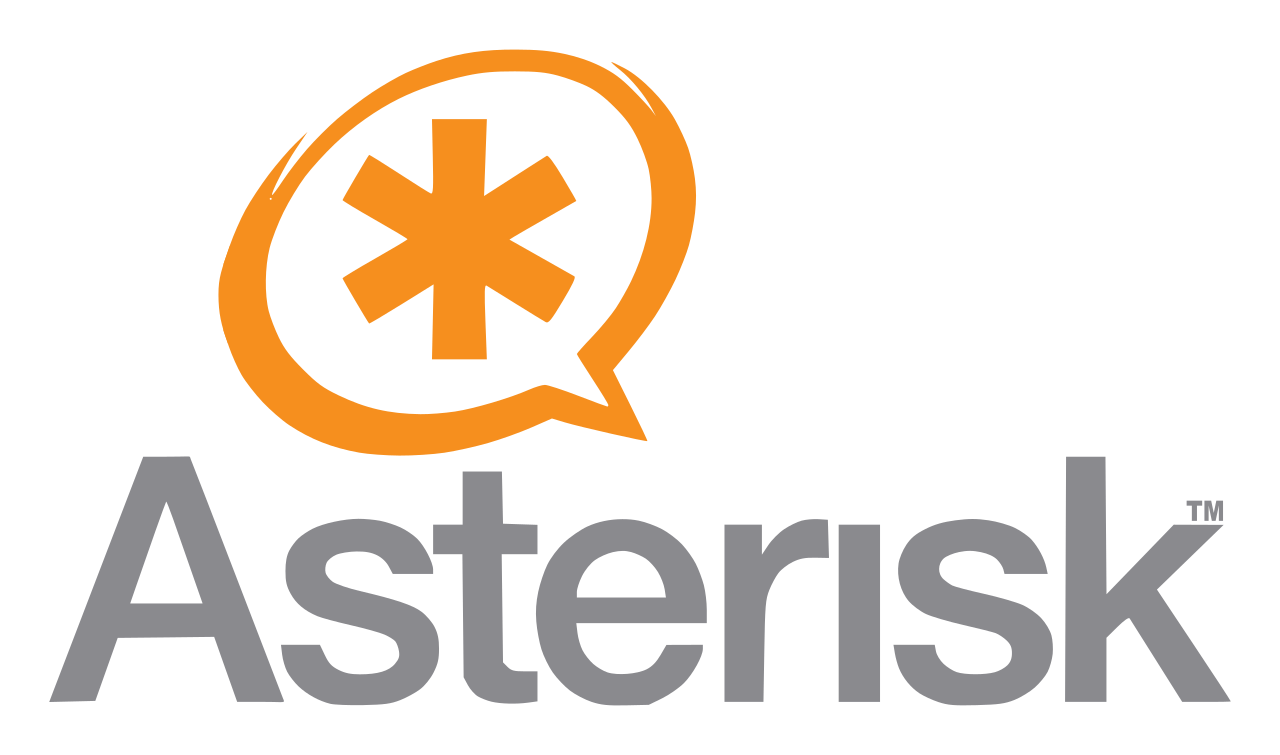
Lo primero que hacemos es instalar una versión de raspbian.
Yo he optado por instalar la versión Raspberry Pi OS Lite que viene sin escritorio ya que todo lo voy ha hacer vía comandos por ssh. Y veo una tontería cargarle un escritorio con lo que ello conlleva si no voy a usarlo.
Para ello me bajo el programa de instalación de raspberry o una imagen y la pego en una sd.
Arrancamos la raspberry con la SD metida y conectamos un monitor, un teclado y un calel ethernet.
Al arrancar nos pide la clave del usuario Pi que es raspberry.
Después procedemos a la instalación básica de una raspberry.
Ejecutamos el comando:
sudo raspi-config

Dentro de este menú solo toquetearemos un par de cosas, (ojo, se usa la barra de espacio para seleccionar):
System Options (1)
- Opción 4 Hostname -> Nombre que le daremos a la raspberry, en mi caso Asterisk
Interfacing Options (3)
- Opción 2 SSH -> Si
Localisation Options (5)
- Opción 1 Locale -> Seleccionamos es-ES.UTF-8 UTF-8, aceptamos, remarcamos la opción elegidas, Aceptamos
- Opción 2 Timezone -> Europa, Aceptar, Madrid, Aceptar
- Opción 3 Keyboard Layout -> PC genérico 105 teclas (intel), Aceptar, Otro, Español, Español, Aceptar; Distribución por omisión del teclado, Aceptar, Sin tecla modificadora, Aceptar
- Opción 4 Wifi-Country -> ES Spain, Aceptar
Finish
Después procedemos a cambiar los usuarios por defecto:
Ejecutamos los comandos:
passwd pi
nos pide la contraseña del usuario pi (que es "raspberry").
Y ponemos la contraseña que nos apetezca
Después:
sudo passwd root
Nos pide que le pongamos la contraseña que queramos.
Ahora habilitamos acceder por ssh con el usuario root:
Para ello vamos a modificar el archivo sshd_config:
cd /etc/ssh
nano sshd_config
Vamos a la linea #PermitRootLogin without-password y la cambiamos por PermitRootLogin yes
Recordad, que para guardar con nano, pulsamos Ctrl+O y aceptamos, posteriormente salimos con Ctrl+X.
Reiniciamos la raspberry para que aplique los cambios.
Reboot now
Además actualizaremos el sistema con los siguientes comandos:
sudo apt-get -y update
sudo apt-get -y upgrade
sudo rpi-update
Ahora es cuando procedemos a instalar el asterisk:
cd /usr/src/
wget "http://downloads.asterisk.org/pub/telephony/asterisk/asterisk-16-current.tar.gz"